Games spelen op een VR-headset is inherent een solo-aangelegenheid. U kunt niet precies twee mensen tegelijkertijd dezelfde headset gebruiken. Realistisch gezien kan het echter leuk zijn om de ervaring met iemand anders te delen. Om dit in te schakelen, heeft Facebook verschillende manieren waarop je video kunt streamen en casten vanaf je Oculus Quest 2-headset, zodat andere mensen het kunnen zien. Je kunt rechtstreeks naar Facebook streamen, naar een gekoppelde telefoon casten of naar een browsertabblad casten.
Streamen naar Facebook heeft als nadeel dat het behoorlijk openbaar is, terwijl casten naar je telefoon niet ideaal is als je wilt dat meer dan één persoon het kan zien. Casten naar een browsertabblad is echter een geweldig alternatief. Meer dan één persoon kan comfortabel tegelijk naar een computerscherm kijken.
Helaas is er één nadeel aan casten naar een browser. Om de stream te zien, moet je zijn aangemeld bij het Oculus- of Facebook-account van de castingheadset in de browser. Hoewel dit prima is als je naar je computer cast, is het lastiger als je naar de computer van iemand anders wilt casten, omdat je je moet aanmelden bij Facebook op hun pc.
Hoe u uw Quest 2-gameplay naar een browsertabblad kunt casten
Om naar een browser te casten, moet je eerst naar de URL bladeren: https://www.oculus.com/casting en log in vanaf een compatibele webbrowser. Momenteel zijn alleen Google Chrome en Microsoft Edge compatibel. Nadat u bent ingelogd, keert u terug naar de castingpagina.
Open vervolgens in de Quest 2-headset het menu door op de Oculus-knop op de rechtercontroller te drukken.

Schakel in het menu naar het tabblad 'Delen' en klik vervolgens op 'Cast'.

Selecteer ten slotte "Computer" en vervolgens "Volgende".
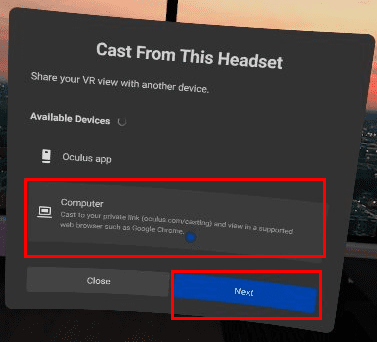
Nadat deze stap is voltooid, zou uw headsetweergave moeten beginnen met casten naar de browser. U ziet een kleine rode stip in de rechterbovenhoek van het display van de headset om aan te geven dat u aan het casten bent. De webbrowser zou ook uw weergave moeten gaan tonen. Sommige schermen kunnen niet worden gecast, zoals de pass-through-weergave, maar het menu en games wel.
Tip: Uw computer moet op hetzelfde thuisnetwerk zijn aangesloten als uw headset. U kunt helaas niet casten naar de computer van een vriend als u niet bij hen thuis bent.
Het casten van je VR-gameplay naar een webbrowservenster is ideaal om je plezier met vrienden en familie te delen en ze de basisprincipes van het spel te leren. Door de stappen van deze handleiding te volgen, kun je je Quest 2 VR-gameplay casten naar een webbrowser.